Einen echten Klassiker für iPhone und iPad gibt es in dieser Woche für nur 4,99 Euro im Angebot: PDF Expert 5 von Readdle.
Update am 19. Januar: Es ist mal wieder an der Zeit, einen Blick auf einen echten Klassiker zu werfen: PDF Expert 5 (App Store-Link) von Readdle. Die Bezahl-App hat immerhin schon über 2.000 Bewertungen sammeln kommen und schafft es im Schnitt auf sehr gute viereinhalb Sterne. Im November hat es PDF Expert 5 zur Gratis-App der Woche geschafft, wer die Aktion im vergangenen Jahr verpasst hat, kann nun immerhin zum halben Preis zuschlagen.
Aktuell gibt es die Software mal wieder für 4,99 Euro statt 9,99 Euro. Damit ist die Universal-App zwar noch immer kein Gelegenheitskauf, aber definitiv eine gute Investition. Lohnenswert ist die Anschaffung vor allem für Nutzer, die immer wieder mit PDF-Dokumenten hantieren und diese bearbeiten wollen. Denn egal ob Formulare ausfüllen, Anmerkungen machen oder Signaturen einfügen – alles kein Problem.
Aber warum nicht gleich zu Documents 5 greifen, das der gleiche Entwickler kostenlos anbietet? Aus unserer Sicht sind die Apps nicht zu vergleichen. Documents 5 ist eher ein Datei-Manager, mit dem man in PDF-Dateien ein paar Anmerkungen machen kann. PDF Expert 5 ist dagegen komplett auf PDF-Dokumente spezialisiert und bietet deutlich mehr Möglichkeiten.
Deutschsprachige Anleitung macht PDF Expert 5 zum Kinderspiel
Eher angebracht ist der Vergleich mit GoodReader 4. Auch hier fällt ein Detail gleich auf: PDF Expert 5 ist zum Beispiel komplett in Deutsch lokalisiert. Sehr hilfreich ist die integrierte Anleitung, die natürlich als PDF innerhalb der App abgelegt wurde. Hier wird auf insgesamt 70 Seiten erklärt, wie man Zeichnungen einfügt, mit Formen und Notizen arbeitet und Dokumente teilt. Viele Teile der App sind allerdings so aufgebaut, dass man eine Anleitung in den meisten Fällen aber gar nicht benötigt. Ebenso zeigt man die Geschwindigkeitsverbesserung in der neuen Version von PDF Expert 5 auf, vor allem die Suche und der Wechsel zwischen Tabs soll erheblich beschleunigt worden sein.
Sehr praktisch finde ich die vielen kleinen Details, an die Readdle in PDF Expert 5 gedacht hat. So kann man beispielsweise mit wenigen Fingertipps die eigene Unterschrift einfügen – einfach mit dem Finger auf dem Bildschirm. Das macht man nur ein einziges Mal und greift dann immer auf diese Vorlage zurück. Es ist aber genau so möglich, eine ‚einfache‘ Unterschrift einer anderen Person einzufügen. Schon vor einiger Zeit haben wir über die App gesagt: „Egal was man mit einer PDF-Datei machen will, mit PDF Expert 5 ist es kein Problem.“ Daran hat sich nichts verändert. Insbesondere auf dem iPad macht die App eine sehr gute Figur und gehört für produktiv arbeitende Office-Löwen zur Grundausstattung.




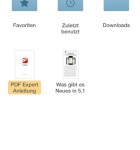
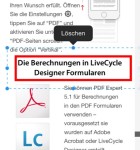
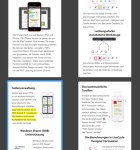
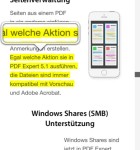
Könnt ihr auch mal Scanbot testen???
ist die beste app in scannen und verwalten von unterlagen!
Scanbot wurde schon getestet, einfach mal die Suche benutzen. Für mich die beste Scanner-App!
Nur zu empfehlen.
Scanbot finde ich persönlich auch klasse. Nutze ich ebenso
Dann muss ich den mal testen
Gebt mal Scanbot hier bei appgefahren in der Suche ein. Gibt einen aktuellen Vergleichstest von Scanapps (wo Scanbot gewonnen hat) und auch sonst viele Informationen zu der App.
Danke…………..
Meine Lieblings PDF App
Werde es dann auch mal kaufen 🙂
So gut die ganzen PDF Alternativen zum Adobe Reader sind, eines haben sie alle gemeinsam. Beim Darstellen werden die Farben werden verfälscht, so wird z.B. Ein dunkles Grün als Neongrün dargestellt. Wer also Wert auf Original Farben Wert legen muss den bleibt nichts anderes übrig als zum Adobe Reader zu greifen denn der ist nach wie vor der einzige der alles 100 pro anzeigen kann auf den iPad.
Kann ich nicht bestätigen. Meine Unterlagen, Präsentationen und Skripte mit mehreren hundert Seiten, werden mir am iPad (PDF Expert) genau so angezeigt, wie ich sie auch am PC in Adobe Pro sehe. Keine veränderten Farben, Pixelfehler oder sonstiges.
Doch, wenn ich z.B. Die Fahrpläne des Verkehrsverbund Mainfranken, die die Werktage grün darstellt, werden die alle bis auf den Adobe Reader in Neongrün dargestellt. Der Adobe Reader ist da der einzige der die Fahrpläne in Original Farben, so wie sie auch gedruckt ausgeliefert werden, bei mir anzeigt.
Probeweise nachgesehen und ja, scheint tatsächlich etwas zu spinnen. Liegt aber dann tendenziell nicht an der App sondern dem, der die PDF bereitstellt. Sonst müsste das Problem bei sämtlichen Unterlagen auftreten
Das war auch meine Vermutung schon, eine öffentliche Behörde sollte aber solche Fehler nicht unterlaufen. 😉
Das mit dem Neongrün habe ich auch.
Vor allem bei einer Webseite, wo ich mir pdf’s lade oder den Inhalt als eine PDF drucke.
Letzteres mit „Printer Pro“ oder auch „To PDF“.
Ich bin mit dieser App auch sehr gut zufrieden.
Ich mixe ein bisschen ?
Das stimmt! Das habe ich auch! Ich dachte allerdings auch, dass es an den Dateien liegt. Es taucht bei sehr vielen Dateien auf, aber nicht bei allen.
Dennoch: absolut zu empfehlen! Ich unterschreibe so ziemlich alles damit, nutze ihn täglich für PDF-Kataloge usw.
Geniale App! ?
Ich nutze ihn innerhalb von Documents 5 by Readle.
Wenn PDF-Expert gekauft ist bzw auf dem Handy ist, merkt das die App Documents und schaltet es frei.
vor einiger Zeit gab es diese App sogar gratis 🙂
Sehr zu empfehlen!!! Auf dem Mac dagegen ist die App dagegen noch ausbaufähig. Hier vermisse ich insbesondere OCR.
Ja, stimmt, da fehlt noch Einiges. Die aktuelle Version 1.2 ist aber schon ein guter Anfang 🙂
Ich hab’s mir jetzt mal angeguckt und ein bisschen ausprobiert…..aber mich stört wahnsinnig, dass ich die von mir angemeldeten Clouds nicht umbenennen kann. Jetzt steht da statt Fotos oder Dokument nur einmal meine E-Mail Adresse und einmal mein Vorname. Das ist für die Orientierung ziemlich verwirrend und nervig. 🙁
Ja, das könnte wirklich besser gelöst sein!